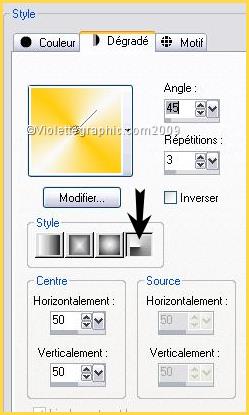|
Les Tutoriels Traduits de PSP PLEIZIER MET YVONNE avec son aimable autorisation *** Merci Yvonne de m'avoir accordé l'exclusivité de tes traductions *** *** Ces traductions
m'appartiennent Les tutoriels sont la propriété de leurs auteurs *** My Easter Bunny *** Ce tutoriel a été réalisé dans PSP XII mais peut être effectué dans les autres versions PSP *** Pour effectuer ce tutoriel vous aurez besoin des Masker cameron Tubes de Jet--Sischu--Cameron Merci à tous les tubers pour la réalisation de ces superbes tubes Filtre: ICI Medhi *** *** Les tubes sont offerts à usage personnel Vous n'avez pas la permission de placer ces tubes sur un autre site sans la permission du créateur Ne pas renommer et ne pas enlever le copyright de l'auteur ***
*** 1 - Ouvrir les tubes , les dupliquer et fermer les originaux Placer le masque dans le dossier masques de My PSP Files
2 - Placer en avant-plan la couleur #f9f9fb et en arrière-plan la couleur #ffcc0f Configurer un dégradé radial angle: 45°/Répétitions : 3
3 - Ouvrir une image transparente de 650 et 500 pixels Remplir de dégradé
4 - Réglages/Flou/Flou gaussien : rayon : 6
5 - Sélection/Sélectionner Tout 6 - Activer la texture texturacameron_horizon4.jpg Edition/Copier/Edition/Coller dans la sélection Sélection/Désélectionner Mode du calque : Luminance héritée Opacité à 43%
7 - Calques/Nouveau calque Remplir de couleur #f9f9fb
8 - Activer le masque " maskcameron-fractal2 .jpg" Calques/Nouveau calque de masque/à partir d'une image/Ajout d'un masque à partir d'une image sélectionner le masque "maskcameron-fractal2 .jpg" cocher luminance d'origine /cocher inverser les données du masque
Calques/Supprimer/Calques/Fusionner le groupe
9 - Calques/Fusionner les calques visibles
10 - Activer le tube easter_flowers_22292_TbS".psimage" Edition/Copier/Édition/Coller comme nouveau calque Placer dans le coin supérieur gauche Opacité à 71%
11 - Activer le tube "easter_21291_TbS.psimage"Edition/Copier/Édition/Coller comme nouveau calque Placer dans le coin inférieur gauche
12 - Calques/Dupliquer Image/Redimensionner à 85%/décocher " tous les calques" Placer un peu au dessus à droite Opacité à 75%
13 - Activer le tube " easter_flowers_22293_TbS.psimage" Edition/Copier/Édition/Coller comme nouveau calque Placer à droite Opacité à 85%
14 - Activer le tube "jet-bunny-lover-by-widjiita-februari .psimage" Edition/Copier/Édition/Coller comme nouveau calque Image/Redimensionner à 75%/décocher " tous les calques" Placer à droite
15 - Calques/Dupliquer 16 - Réglages/Flou/Flou gaussien : rayon :35 17 - Calques/Agencer/Déplacer vers le bas
18 - Activer le calque supérieur Effets/Effets 3D/Ombre Portée : 10/8/65/25/noir
19 - Configurer un dégradé linéaire angle : 45°/répétitions : 3 avant-plan couleur #f9f9fb/arrière-plan couleur #ffcc0f
20 - Calques/Nouveau calque Remplir de dégradé
21 - Activer le masque " shimmers mask 8 .jpg" Calques/Nouveau calque de masque/à partir d'une image/Ajout d'un masque à partir d'une image sélectionner le masque "shimmers mask 8 .jpg" cocher luminance d'origine /cocher inverser les données du masque
Calques/Supprimer/Calques/Fusionner le groupe
22 - Placer votre signature
23 - Image/Ajouter des bordures : 2 pixels couleur #ffcc0f 24 - Image/Ajouter des bordures : 2 pixels couleur #f9f9fb 25 - Image/Ajouter des bordures : 2 pixels couleur #ffcc0f
26 - Sélectionner la bordure claire avec la baguette magique ( Tolérance et Progressivité à 0 )
27 - Effets/effets artistiques/ Simili :
Sélection/Désélectionner
28 - Image/Ajouter des bordures : 20 pixels couleur #f9f9fb 29 - Sélectionner la bordure claire avec la baguette magique et remplir de dégradé 30 - Effets/Filtre Mehdi/Vibration réglages par défaut 31 - Sélection/Inverser 32 - Effets/Effets 3D/Ombre Portée: 0/0/100/10/couleur noire Sélection/Désélectionner
33 - Image/Ajouter des bordures : 2 pixels couleur #ffcc0f 34 - Image/Ajouter des bordures : 2 pixels couleur #f9f9fb 35 - Image/Ajouter des bordures : 2 pixels couleur #ffcc0f
36 - Sélectionner la bordure claire avec la baguette magique ( Tolérance et Progressivité à 0 )
37 - Effets/effets artistiques/ Simili du N° 27
38 - Image/Redimensionner à 650 pixels de large 39 -Réglages/netteté/masque flou : 1/64/4
40 - Calques/Fusionner Tout 41 - Exporter en JPEG Optimisé
|